Mengubah Latar Belakang
Dalam layar edit Buat atau Buka Item(Create or Open Items), Anda dapat mengubah latar belakang item Anda berdasarkan halaman.
 Penting
Penting
- Fungsi ini tidak tersedia ketika Isi PREMIUM digunakan.
- Fungsi ini mungkin tidak tersedia tergantung pada tipe dan tema item Anda.
 Catatan
Catatan
- Rujuk ke "Layar Edit Buat atau Buka Item" untuk cara beralih ke layar edit Buat atau Buka Item(Create or Open Items).
- Pengeditan label diska (CD/DVD/BD) digunakan sebagai contoh dalam deskripsi berikut ini. Layar mungkin bervariasi tergantung pada apa yang Anda buat.
-
Dalam area Thumbnail Halaman, pilih halaman yang ingin Anda ubah latar belakangnya.
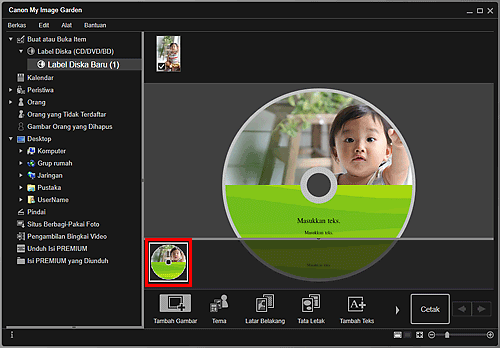
 Catatan
Catatan- Jika area Thumbnail Halaman tidak ditampilkan, klik bilah di atas tombol operasi.
-
Klik Latar Belakang(Background).
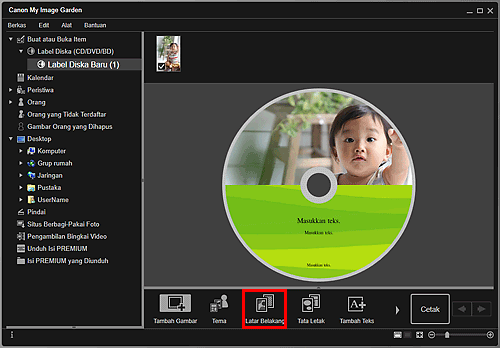
Kotak dialog Pilih Latar Belakang(Select Background) muncul.
-
Pilih tipe latar belakang.
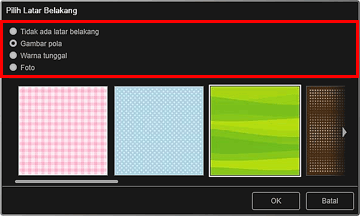
 Catatan
Catatan- Warna tunggal(Single color) dan Foto(Photo) tidak muncul tergantung tipe pada item dan tema yang dipilih.
-
Pilih warna atau gambar latar belakang.
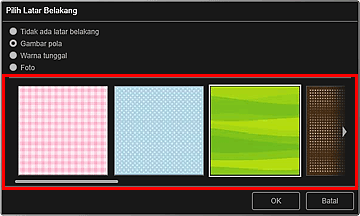
Tampilan beralih sesuai dengan setelan pada area Pilihan Tipe Latar Belakang.
Rujuk ke "Kotak Dialog Pilih Latar Belakang" untuk detil.
-
Klik OK.
Latar belakang yang dipilih diset untuk halaman yang dipilih.
Ketika Foto(Photo) dipilih pada kotak dialog Pilih Latar Belakang, Anda dapat memasukkan gambar dalam area Material, gambar yang disimpan pada komputer, atau gambar yang dipindai ke latar belakang.
Ketika Anda memasukkan latar belakang, bilah alat pengeditan latar belakang yang dapat Anda gunakan untuk mengatur posisi, transparansi, dan ukuran gambar latar belakang muncul pada bagian kanan bawah gambar.
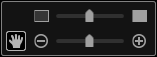
 (Atur Posisi)
(Atur Posisi)- Anda dapat mengalihkan kursor antara
 (Pindahkan) dan standar. Alihkan ke
(Pindahkan) dan standar. Alihkan ke  (Pindahkan) dan seret gambar untuk mengubah posisinya. Alihkan ke kursor standar untuk mengunci posisi gambar.
(Pindahkan) dan seret gambar untuk mengubah posisinya. Alihkan ke kursor standar untuk mengunci posisi gambar.  (Atur Transparansi)
(Atur Transparansi)- Anda bebas mengatur transparansi gambar dengan menyeret penggeser. Anda juga dapat mengubah transparansi dengan mengklik
 (Transparansi: 0%) atau
(Transparansi: 0%) atau  (Transparansi: 100%).
(Transparansi: 100%).  (Perkecil/Perbesar)
(Perkecil/Perbesar)- Anda juga dapat bebas mengubah ukuran tampilan dengan menyeret penggeser. Anda juga dapat memperkecil atau memperbesar gambar dengan mengklik
 (Perkecil) atau
(Perkecil) atau  (Perbesar).
(Perbesar).
 Catatan
Catatan- Tergantung pada ukuran tampilan pratinjau, bilah alat pengeditan latar belakang mungkin tersembunyi di belakang area Thumbnail Halaman dan tidak dapat dioperasikan. Dalam kasus tersebut, klik bilah di bagian atas area Thumbnail Halaman untuk menyembunyikannya.
- Rujuk ke "Memasukkan Gambar" untuk cara memasukkan gambar ke latar belakang.

